Pengarang:
Sara Rhodes
Tanggal Pembuatan:
12 Februari 2021
Tanggal Pembaruan:
1 Juli 2024

Isi
- Langkah
- Bagian 1 dari 2: Mengaktifkan Notifikasi Pesan
- Bagian 2 dari 2: Mengaktifkan Flash untuk Notifikasi
- Tips
- Peringatan
Pada artikel ini, kami akan menunjukkan kepada Anda cara membuat lampu kilat LED iPhone Anda berkedip saat Anda menerima pesan teks.
Langkah
Bagian 1 dari 2: Mengaktifkan Notifikasi Pesan
 1 Luncurkan aplikasi Pengaturan. Ketuk ikon roda gigi abu-abu (⚙️) di layar Utama.
1 Luncurkan aplikasi Pengaturan. Ketuk ikon roda gigi abu-abu (⚙️) di layar Utama.  2 Ketuk Notifikasi. Itu berada di dekat bagian atas menu di sebelah ikon kotak putih dengan latar belakang merah.
2 Ketuk Notifikasi. Itu berada di dekat bagian atas menu di sebelah ikon kotak putih dengan latar belakang merah. 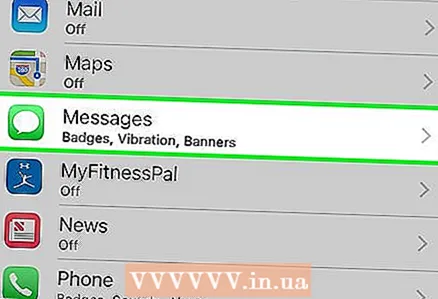 3 Gulir ke bawah dan ketuk Pesan. Aplikasi terdaftar menurut abjad.
3 Gulir ke bawah dan ketuk Pesan. Aplikasi terdaftar menurut abjad.  4 Pindahkan penggeser di sebelah "Izinkan pemberitahuan" ke posisi "Aktifkan". Itu ada di bagian atas layar dan berubah menjadi hijau. Aplikasi sekarang akan mengirimi Anda pemberitahuan.
4 Pindahkan penggeser di sebelah "Izinkan pemberitahuan" ke posisi "Aktifkan". Itu ada di bagian atas layar dan berubah menjadi hijau. Aplikasi sekarang akan mengirimi Anda pemberitahuan. - Aktifkan opsi Show on Lock Screen untuk menampilkan notifikasi di layar saat perangkat Anda terkunci.
Bagian 2 dari 2: Mengaktifkan Flash untuk Notifikasi
 1 Luncurkan aplikasi Pengaturan. Ketuk ikon roda gigi abu-abu (⚙️) di layar Utama.
1 Luncurkan aplikasi Pengaturan. Ketuk ikon roda gigi abu-abu (⚙️) di layar Utama.  2 Ketuk Umum. Tombol ini berada di dekat bagian atas layar dengan simbol roda gigi abu-abu (⚙️).
2 Ketuk Umum. Tombol ini berada di dekat bagian atas layar dengan simbol roda gigi abu-abu (⚙️). 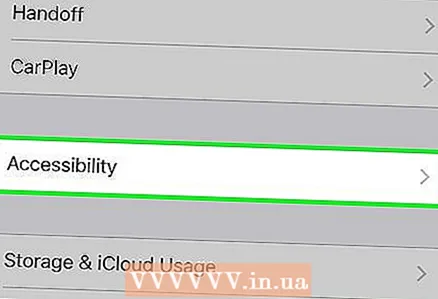 3 Ketuk Aksesibilitas. Itu adalah bagian di tengah menu.
3 Ketuk Aksesibilitas. Itu adalah bagian di tengah menu.  4 Gulir ke bawah dan ketuk LED flash untuk notifikasi. Opsi ini berada di bagian bawah menu.
4 Gulir ke bawah dan ketuk LED flash untuk notifikasi. Opsi ini berada di bagian bawah menu.  5 Pindahkan penggeser di sebelah LED Flash for Notifications ke posisi On. Ini akan berubah menjadi hijau.Pastikan penggeser di sebelah Flash dalam Mode Senyap diatur ke Aktifkan.
5 Pindahkan penggeser di sebelah LED Flash for Notifications ke posisi On. Ini akan berubah menjadi hijau.Pastikan penggeser di sebelah Flash dalam Mode Senyap diatur ke Aktifkan. - Opsi Flash LED Pemberitahuan hanya akan menyala saat iPhone terkunci atau dalam mode tidur.
Tips
- Tempatkan ponsel cerdas Anda menghadap ke bawah untuk melihat kapan lampu kilat mulai berkedip.
Peringatan
- Lampu kilat tidak akan berkedip jika Mode Pesawat atau Jangan Ganggu diaktifkan. Pastikan mode ini dimatikan.



